Telegram se jakožto komunikační nástroj těší velké oblibě nejen kvůli široké uživatelské základně, ale i kvůli bezpočtu funkcí, které vývojáři nebo samotní uživatelé vytvářejí. Kromě základních funkcí, jako je chatování s ostatními uživateli v soukromých chatech nebo skupinách, nabízí i mnoho vychytávek, které ostatní komunikátory mnohdy postrádají. Pokud nejste v ovládání nebo nastavení Telegramu úplně zběhlí, může vám tento návod pomoci k správnému nastavení komunikátoru na míru vašim požadavkům.
Vytvoření telegramové skupiny nebo channelu probíhá v hlavním panelu, kde zvolíte možnost New Group nebo New Channel. Poté vyplňte název a zvolte logo. Před samotným přidáním můžete ještě pozvat jednotlivé uživatele z vašeho telefonního seznamu, kteří využívají nebo mají aktivovaný telegram.
Nastavení skupiny
Vytvořenou skupinu můžete dále více upravit v nastavení samotné skupiny. Do něj se dostanete klepnutím na tři svislé tečky (desktopová verze) a zvolením Manage group nebo ikonou tužky (mobilní verze). V tomto nastavení můžete změnit logo skupiny, název nebo popis.
Zde můžete změnit skupinu z veřejné na privátní, pokud chcete mít uzavřenou skupinu, do které se dostanou pouze lidé s platnou pozvánkou a ne cizinci. V této sekci zároveň můžete navolit jednotlivým členům nebo celé skupině hromadně povolit posílání gifů, obrázků, souborů nebo nastavit slow mode, který především ve velkých skupinách zabraňuje nežádoucímu spamu.
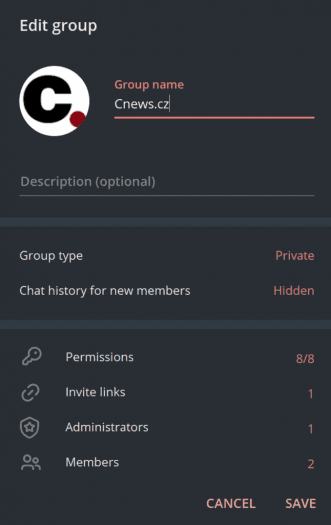 Nastavení skupinového chatu (zdroj: cnews.cz)
Nastavení skupinového chatu (zdroj: cnews.cz)Nastavení channelu
V Telegramu můžete podobně jako například ve Viberu vytvořit vlastní channel. Ten může sloužit jako osobní blog, prezentace vašich prací nebo užitečný zpravodaj novinek. V tomto ohledu se fantazie, jak channely využít, nekladou.
Vytvoření channelu je možné pouze v desktopové verzi. Pro jeho vytvoření jděte do hlavní nabídky a zvolte možnost New channel. Vytvořte název (případně i logo) a zvolte, zda se má jednat o privátní nebo veřejný channel a případně vytvořte i tzv. invite link, pomocí kterého budete zvát ostatní uživatele.
Vstup do nastavení channelu probíhá podobně jako u nastavení skupiny. I zde můžete změnit typ channelu na veřejný nebo privátní, upravit jeho název, logo a rovněž i popis. Co však ve skupinách chybí, je možnost komentovat jednotlivé příspěvky. Tuto možnost aktivujete v sekci Discussion přidáním tzv. konverzační skupiny (můžete zvolit už existující skupinu nebo případně vytvořit novou speciálně určenou pro tyto účely). Po vytvoření mohou uživatelé komentovat jednotlivé příspěvky. Celkový výsledek může poté vypadat podobně jako jednotlivá vlákna na redditu.
V nastavení channelu můžete rovněž spravovat své subscibery, udělit administrátorská práva určitým lidem či botům nebo sledovat veškeré akce a změny, které se ve vašem channelu staly od jeho počátku.
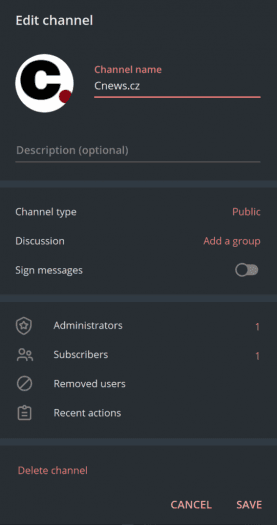 Nastavení channelu (zdroj: cnews.cz)
Nastavení channelu (zdroj: cnews.cz)Sledování statistik
Další výhodou telegramových channelů je možnost sledování podrobných statistik, které vám pomohou nastínit, jak si na tom váš channel vede. Do statistik se dostanete pouze v mobilní verzi kliknutím na tři svislé tečky a zvolením možnosti Statistics.
V těchto statistikách můžete v grafech sledovat:
- Nové subscibery
- Aktivitu notifikací
- Shlédnutí za hodinu
- Zdroj, odkud přicházejí noví subscibeři
- Používaný jazyk
- Interakce mezi uživateli
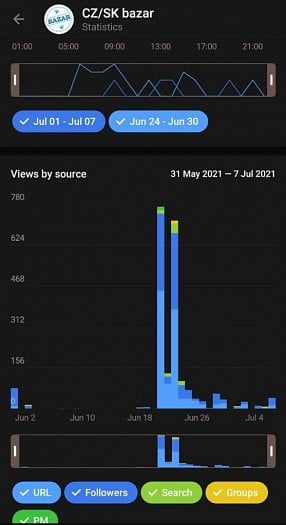 Sledování statistik channelu (zdroj: cnews.cz)
Sledování statistik channelu (zdroj: cnews.cz)Hovory a videohovory
Nejen v osobním chatu, ale i ve skupinách a dokonce i channelech můžete provádět hovory se všemi členy. Po kliknutí na ikonu zprávy v hlavní liště skupiny se dostanete na zahájení hlasového hovoru. Po zahájení se všem členům zobrazí informace o probíhajícím hovoru a mohou se libovolně připojit.
Vyskakovací okno hovoru zobrazuje všechny aktivní členy hovoru, ztlumení mikrofonu nebo jeho nastavení. Zároveň si můžete vytvořit zkratku pro automatické mute/unmute mikrofonu nebo celý hovor nahrávat.
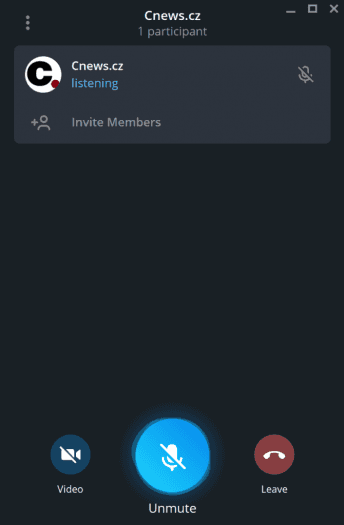 Skupinový hovor (zdroj: cnews.cz)
Skupinový hovor (zdroj: cnews.cz)Nastavení pod drobnohledem
Jak už tomu bývá zvykem, nastavení je rozděleno do více podkategorií pro větší přehlednost a snazší orientaci. Mimo základní a pokročilé funkce Telegramu můžete nastavit aplikaci i výchozí měřítko zobrazení (velikost ikon, textu a rozhraní) od defaultního 100% zobrazení až po 300 %.
Notifikace
V nastavení notifikací nenaleznete mnoho rozdílů proti jiným komunikátorům. Nastavit si zde můžete základní nastavení notifikací pro chaty nebo skupiny, případně se nechat upozornit v momentě, kdy si osoba z vašeho telefonního seznamu nainstaluje a aktivuje Telegram.
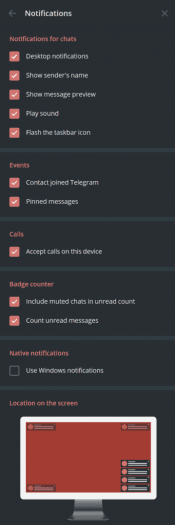 Nastavení notifikací (zdroj: cnews.cz)
Nastavení notifikací (zdroj: cnews.cz)Za zmínku stojí možnost přepnutí z notifikací aplikace na Windows upozornění. V tomto případě vám při příchozí zprávě nebo jiné akci vyskočí notifikace ve správci oznámení ve Windows.
Při výběru defaultních notifikací si můžete nastavit i počet zobrazených zpráv, které se zobrazí najednou.
Nastavení soukromí
V této sekci se dostáváme do zajímavé části, která umožní nastavit určité aspekty vašeho soukromí. Zde si můžete navolit, kdo vás může kontaktovat (všichni, pouze vaše kontakty nebo nikdo, případně nastavit výjimky) nebo zda-li chcete být zváni svými přáteli do komunikačních skupin nebo channelů.
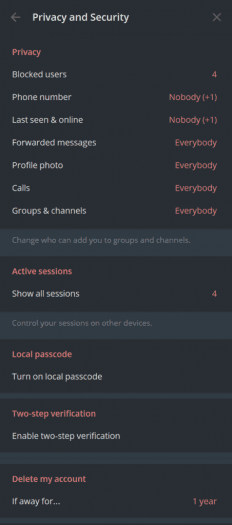 Nastavení soukromí (zdroj: cnews.cz)
Nastavení soukromí (zdroj: cnews.cz)Zajímavá je i funkce „Last seen & online“, která umožňuje omezení přístupu vašich kontaktů k zobrazení vašeho statusu online. Aplikace umožňuje sdílet váš online status se všemi, vašimi kontakty nebo s nikým (zároveň můžete udělit výjimku pro určité uživatele). To se hodí zejména v případě, pokud nechcete, aby vaši přátelé viděli, kdy jste byli naposledy online. Tuto funkcí nabízí podobně i Messenger od Facebooku a mnoho dalších komunikátorů.
Zároveň si v této záložce můžete nastavit dvoufázové ověření pro vstup do Telegramu nebo přikázat aplikaci automaticky smazat veškerá vaše data, pokud budete po určitý časový úsek neaktivní.
Nastavení chatu
Tato kategorie umožňuje personalizaci samotných chatů či skupin. V této záložce si můžete nastavit libovolný barevný odstín celé aplikace, změnit pozadí chatu nebo spravovat veškeré přidané sticker packy, které využíváte.
 Nastavení chatu (zdroj: cnews.cz)
Nastavení chatu (zdroj: cnews.cz)Vytvoření vlastního sticker packu
Pokud si chcete přidat nový sticker pack, můžete využít jednoho z tisíce dostupných, nebo si vytvořit vlastní unikátní sticker pack.
Vytvoření vlastního sticker packu je jednoduchá záležitost. V aplikaci si vyhledejte bota jménem @Stickers nebo do vyhledávacího pole vašeho prohlížeče vložte přímý odkaz https://t.me/stickers.
Po vyhledání budete přesměrování na sticker bota, který vám umožní vytvořit si vlastní pack napsáním /newpack. Zadejte název vašeho sticker packu, nahrejte samotné obrázky a každému přiřaďte jeden nebo více emoji, kterými poté můžete v chatu stickery vyvolávat. Obrázky vkládejte pouze ve formátu .PNG nebo .WEBP a jejich velikost nesmí přesáhnout hodnotu 512 × 512 pixelů.
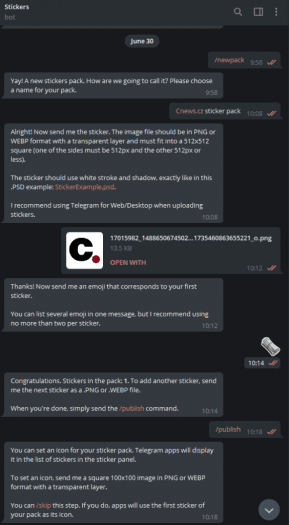 Vytvoření sticker packu (zdroj: cnews.cz)
Vytvoření sticker packu (zdroj: cnews.cz)Dokončení vlastního sticker packu potvrdíte příkazem /publish a vytvořením unikátní url adresy, která slouží pro přidání sticker packu do vašeho účtu nebo účtu vašich přátel. Pro lepší ukázku jsem vytvořil sticker pack, který naleznete na této adrese.
Tvorba složek
Koncem března roku 2020 byl Telegram obohacen o funkci vytváření složek a uspořádání všech vašich chatů či skupin do přehledných záložek. Tuto funkci uvítáte hlavně v momentě, pokud využíváte aktivně Telegram a chcete si ve všech channelech, skupinách a chatech udělat pořádek.
Pro vytvoření nové složky klikněte na tlačítko CREATE NEW FOLDER. Zadejte název složky, popřípadě si vyberte jednu z vyhovujících ikonek a poté můžete tlačítkem ADD CHATS přidávat jednotlivé chaty nebo skupiny, které chcete ve složce mít.
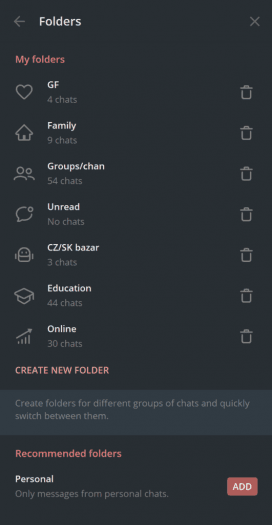 Vytvoření a nastavení složek (zdroj: cnews.cz)
Vytvoření a nastavení složek (zdroj: cnews.cz)Pokročilé nastavení
Tato záložka patří nabízí pokročilé možnosti nastavení. Zde si nastavíte pokročilé možnosti proxy připojení k serveru, možnosti automatického stahování přijatých obrázků nebo souborů a jejich správu nebo možnosti nastavení mikrofonu a webkamery pro provádění klasických hovorů, videohovorů nebo skupinových hovorů.
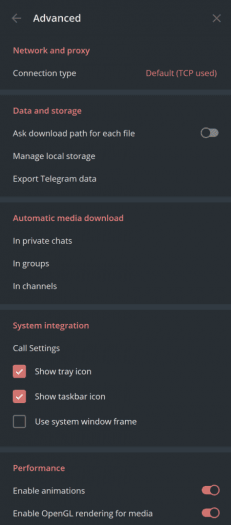 Pokročilé nastavení Telegramu (zdroj: cnews.cz)
Pokročilé nastavení Telegramu (zdroj: cnews.cz)Nastavení jazyka
Poslední záložkou v nastavení můžete změnit výchozí jazyk celé aplikace. Pokud nevládnete jedním z výchozích jazyků a chtěli byste mít telegram v češtině, přinášíme vám řešení. Fanoušci vytvořili kompletní český překlad, který naleznete v přidružené Telegramové skupině nebo přímo vložením tohoto odkazu do vyhledávače ve vašem prohlížeči.
Po stažení a aktivaci vám vyskočí hláška s potvrzením, zda-li opravdu chcete aktivovat neoficiální český překlad. Potvrzením dojde k restartu aplikace a nastavení Telegramu do českého jazyka, který můžete kdykoliv přepnout zpět v nastavení jazyka.
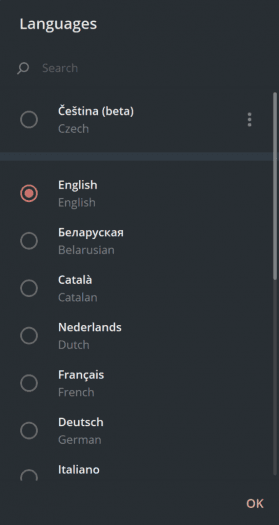 Nastavení jazyka (zdroj: cnews.cz)
Nastavení jazyka (zdroj: cnews.cz)V případě, že rádi experimentujete, můžete vyzkoušet jeden z mnoha komunitních překladů, které se postupně vyskytují v tomto channelu.
Telegram boti jako užiteční pomocníci
Otevřené API Telegramu umožňuje tvorbu botů, kteří mohou vykonávat předdefinovanou akci nebo automatizovat vaše denní návyky. Zjednodušeně bychom mohli boty nazvat jako aplikace třetí strany, které spolupracují se servery Telegramu prostřednictvím API a které můžete ovládat předdefinovanými HTTPS requesty.
Boti si najdou využití v mnoha ohledech a nejednou dokážou usnadnit práci, kterou byste jinak museli dělat ručně. Pomocí botů si můžete například
- nechat zasílat notifikace o příchozích e-mailech
- dostávat oznámení o nových změnách nebo článcích ve vašem oblíbeném portálu
- vytvářet pokročilé ankety
- sledovat aktuální dění na akciovém trhu nebo trhu s kryptoměnami
- vytvářet denní upozornění nebo přidávat jednoduše akce do vašeho kalendáře
- dostávat upozornění o aktuálním venkovním počasí
- zavolat si taxi nebo Uber
- vytvořit si vlastní RSS vlákno
- překládat slova nebo celé články pomocí překladače
- hrát s přáteli hry se zaznamenáváním skóre
- objednat si pizzu
- převádět mluvené slovo na text
- spárovat a ovládat chytrá zařízení ve vaší domácnosti
- udělat si vlastní obchodní channel s funkčním Telegram Payments 2.0
- mnoho dalšího
Pro tvorbu samotného bota je nutná znalost některého z programovacích jazyků. V podstatě může být použit jakýkoliv programovací jazyk, který lze spustit na serveru a který může reagovat na požadavky prostřednictvím HTTPS. Často se pro vytváření těchto botů využívá programovací jazyk Python, který se těší velké oblibě u tvůrců botů právě kvůli své jednoduchosti použití. Dále se můžete setkat s boty psanými v JavaScriptu, C # nebo PHP.
Programováním bota se nyní ale zabývat nebudeme. Pokud byste se chtěli dozvědět více o programování botů prostřednictvím programovacího jazyka Python, můžete tak učinit na mnoha stránkách, například na telepot.readthedocs.io nebo toptal.com.
Vytvoření vlastního bota
Pro vytvoření vlastního bota si musíte nejdříve popovídat s BotFather. Příkazem /newbot odešlete požadavek pro vytvoření nového bota a v následujícím kroku vepište jméno nového bota, které musí končit slovem bot (CnewsBOT nebo Cnew_bot).
Jakmile máte hotovo, obdržíte zprávu s instrukcemi a unikátním tokenem, který slouží pro komunikaci vašeho bota a servery telegramu. Poté stačí autorizovat token s vaším botem a máte hotovo.
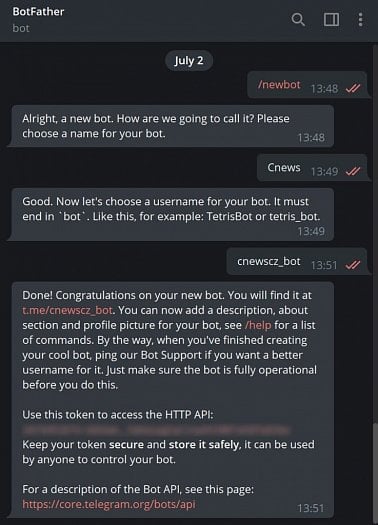 Postup vytvoření bota (zdroj: cnews.cz)
Postup vytvoření bota (zdroj: cnews.cz)Jak začít používat boty?
V první řadě je důležité udělat si jasnou představu, k čemu budete dané bota využívat a z této představy poté i vycházet. Pokud chcete například dostávat denní upozornění o aktuálním kurzu dané kryptoměny nebo získávat notifikace z vámi vybraného kalendáře, patřičný bot už pravděpodobně bude existovat a bude také velmi snadné jej nalézt. Pokud však chcete nalézt speciálního bota určeného pro konkrétní činnost, může vám pomoci jeden z mnoha vyhledávačů
Telegram Directory, StoreBot nebo Botostore
 Příklad ukázky bota a jeho funkčnosti na webu botostore (zdroj: botostore.com)
Příklad ukázky bota a jeho funkčnosti na webu botostore (zdroj: botostore.com)Vychytávky a funkce, o kterých jste možná ani nevěděli
V této kapitole se podíváme blíže na zoubek určitým funkcím telegramu, které na první pohled nemusí být zřejmé nebo jste si jich možná nikdy ani nevšimli. Mnohé z nich však v sobě ukrývají potenciál, která vám nejednou usnadní práci nebo psaní dlouhých zpráv.
Osobní úložiště Saved Messages
Najdete jej v hlavním menu aplikace nebo ve vyhledání chatu stejného názvu. V podstatě se jedná o osobní šuplík, kam si můžete psát poznámky, přeposílat zprávy nebo nahrávat soubory pro pozdější použití. Své využití tak najde v momentě, pokud si potřebujete krátkodobě nahrát určité obrázky a později je přeposlat například svým kamarádům.
Telegram navíc umožňuje upload souborů do velikosti až 2 GB a tento prostor je díky serverům Telegramu takřka neomezený a zdarma.
Více účtů na jednom zařízení
Pokud jste majitelem více telefonních čísel (například firemní a soukromé číslo) a chcete mít pro každé oddělený Telegram účet, je tato funkce jako stvořená pro vás. V hlavním menu klepněte na jméno a zvolte možnost Add Account. Vložte telefonní číslo, případně zvolte možnost synchronizace kontaktů a druhý účet je na světě.
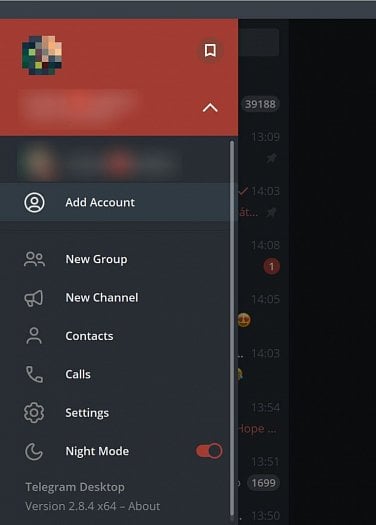 Vytvoření více účtů na jednom zařízení (zdroj: cnews.cz)
Vytvoření více účtů na jednom zařízení (zdroj: cnews.cz)Tímto způsobem můžete vlastnit až 3 účty v jedné aplikaci, mezi kterými lze libovolně přepínat.
Připnutí a zvýraznění zprávy v chatu, skupině nebo channelu
Telegram umožňuje i zvýraznění zpráv v soukromém chatu, skupině nebo channelu. Po odeslání zprávy jednou klepněte prstem (v mobilní aplikaci) nebo pravým tlačítkem myši (v webové nebo desktopové verzi) a zvolte možnost Pin Message.
Najednou můžete mít připnutých více zpráv najednou. Pro připnutí zpráv ve skupině nebo channelu však musíte mít patřičná práva, jinak tato možnost není možná.
Formátování textu
Telegram sám o sobě obsahuje jednoduchý editor, který můžete využít, pokud chcete zvýraznit určitá slova nebo rovnou celé věty. Při psaní jednoduše použijte některou ze zkratek, které můžete znát z běžně dostupných textových dokumentů.
Tučné písmo – **cnews.cz** (dvě hvězdičky na každé straně) nebo CTRL + B
Kurzíva – __cnews.cz__ (dvě podtržítka na každé straně) nebo CTRL + I
Podtržený text – CTRL + U
Neproporcionální text – CTRL + Shift + M
Vytváření anket
Ankety jsou nejjednodušší možností, jak v určitém okruhu lidí snadno a rychle zjistit odpověď na určitou otázku. Například pokud se s přáteli chcete dohodnout na konkrétním termínu návštěvy restaurace. Ve skupině nebo channelu klepněte na tři svislé tečky a zvolte možnost Create Poll.
Po zadání otázky a možných odpovědí (na jednu anketu může být až 10 odpovědí) zvolte doprovodné nastavení jako je anonymní hlasování, možnost zadat více odpovědí nebo z ankety udělat jednoduchý quiz.
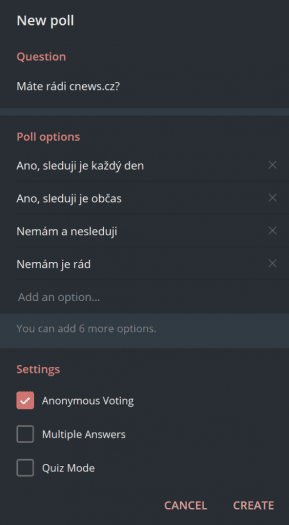 Vytvoření ankety (zdroj: cnews.cz)
Vytvoření ankety (zdroj: cnews.cz)Funkce People Nearby
Pro správnou funkčnost této funkce musíte nejprve Telegramu povolit používání polohy. Z tohoto důvodu je funkce People Nearby dostupná pouze v mobilní verzi aplikace. Slouží především pro nalezení nových lidí či skupin ve vašem okolí, s kterými můžete navázat kontakt.
Najdete ji v hlavní nabídce a po její aktivaci se vám zobrazí lidé a skupiny, které jsou aktuálně ve vašem okolí. V obou případech vidíte přibližnou vzdálenost, která se vypočítává z vaší aktuální polohy.
Připnutí zpráv nebo skupin
Pokud si chcete připnout určité chaty nebo skupiny tak, aby se ve výčtu zobrazovaly vždy jako první, zkuste to s pomocí funkce Pin to top. Konverzaci nebo skupinu označte dlouhým podržením (mobilní aplikace) nebo pravým tlačítkem myši (webová nebo desktopová verze) a vyberte možnost Pin nebo Pin to top. Poté se bude pinnuté vlákno vždy zobrazovat nahoře jako první. Stejným způsobem daný chat unpinnete.
Úprava odeslaných zpráv
Všimli jste si chyby u právě odeslané zprávy? Označením zprávy a klepnutím na tužku (mobilní aplikace) nebo klepnutím pravým tlačítkem a zvolením Edit můžete již odeslanou zprávu editovat a upravit.
Tip: Ušetřete si pár kroků. Stiskem šipky nahoru se dostanete k poslední odeslané zprávě. Tato zkratka funguje pouze u webové a desktopové aplikace.
Úprava fotografií před odesláním
Tato funkce funguje pouze u mobilní aplikace a umožní vám jednoduché úpravy fotografií nebo obrázků před odesláním.
Při odesílání maximalizujte obrázek a vyberte jednu z možností úprav. K dispozici je ořez obrázku nebo jeho otočení o libovolný úhel, malování různými štětci a barvami, doplnění o text nebo sticker. Poslední možností při úpravě obrázku či fotky je možnost upravit jas, kontrast a hloubku nebo si detailně pohrát s nastavením barev fotografie.
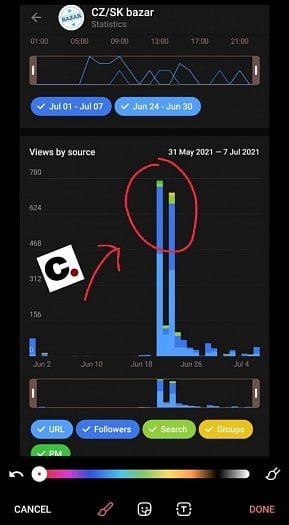 Úprava obrázku před odesláním (zdroj: cnews.cz)
Úprava obrázku před odesláním (zdroj: cnews.cz)Závěr
Telegram se svými funkcemi nabízí opravdu velké možnosti použití, které využije jak nenáročný uživatel, tak i zkušený člověk, který chce pomocí channelů propagovat svoji tvorbu a vytvořit si určitou základnu fanoušků.









































